Sony PlayStation 5 terkadang menunjukkan masalah daya yang mencegah konsol dihidupkan atau dimatikan. Masalah perangkat lunak, panas berlebih, dan kabel atau port daya yang rusak adalah kemungkinan alasan PS5 Anda tidak mau hidup atau mati.
Tutorial ini mencakup berbagai cara untuk memperbaiki kegagalan daya PS5. Solusi pemecahan masalah tutorial ini berlaku untuk Edisi Digital dan Edisi Standar PS5 .
1. Periksa Sumber Daya
Pertama, pastikan stopkontak, soket ekstensi, soket listrik, atau pelindung lonjakan arus dihidupkan. Jika sumber daya tidak memiliki sakelar, sambungkan perangkat lain dan periksa apakah berfungsi.
Soket dinding rusak atau tidak berfungsi jika gagal memberi daya pada PS5 Anda dan perangkat lain. Hubungi teknisi listrik untuk memperbaiki atau mengganti stopkontak dinding. Kami juga merekomendasikan untuk menyalakan PS5 dari stopkontak yang berbeda. Jika konsol masih tidak mau hidup, kabel daya kemungkinan menjadi penyebab kegagalan daya.
2. Gunakan Pengontrol PS5
PS5 Anda tidak mau hidup saat Anda menekan tombol daya di konsol? Tombol daya mungkin rusak. Coba nyalakan konsol menggunakan pengontrol DualSense.
tekan tombol PS pada pengontrol DualSense untuk menyalakan PlayStation 5 Anda.
3. Siklus Daya PS5 (Sambungkan Kembali Kabel Daya)
Saat Anda menghidupkan PS5, lampu indikator akan berkedip biru selama beberapa detik dan beralih ke putih solid. Menghubungkan kembali kabel daya dapat memperbaiki masalah jika lampu indikator terus berkedip biru atau putih atau jika lampu macet pada warna biru.
Kami juga harus menyebutkan bahwa PS5 Anda tidak akan hidup jika koneksi kabel daya longgar.
Cabut kabel daya dari soket dan konsol PS5 dan tunggu setidaknya 60 detik. Sambungkan kembali kabel daya dan pastikan kabel terpasang dengan pas di port AC PS5.
Berhati-hatilah untuk tidak memasukkan kabel secara paksa ke PS5 agar tidak merusak pin logam di port daya. Selain itu, pastikan ujung kabel lainnya dicolokkan dengan kuat ke stopkontak.
Pastikan Anda menggunakan adaptor daya yang dikirimkan bersama konsol. Nyalakan stopkontak dan tekan tombol daya pada PS5 Anda. Menekan tombol PS pada pengontrol PS5 juga akan menghidupkan konsol.
4. Dinginkan Konsol
Saat PS5 Anda terlalu panas, Anda akan mendengar suara mendesing karena kipas di konsol bekerja untuk mendinginkannya. Kipas pendingin mungkin tidak mengurangi suhu komponen perangkat keras internal jika konsol berada di lingkungan yang terbatas atau panas.
Terlalu panas dapat menyebabkan PS5 Anda mati selama bermain game dan berkedip lampu merah. Jika itu terjadi, cabut kabel daya dan kabel HDMI, dan biarkan dingin selama beberapa menit. Jangan letakkan konsol di lemari tertutup atau dekat dengan dinding, terutama saat bermain video game . Itu akan menghalangi ventilasi udara dan menyebabkan PS5 menjadi terlalu panas.
Bawa PS5 Anda untuk diservis/diperbaiki jika lampu merah yang berkedip terus berlanjut setelah konsol mendingin.
5. Gunakan Kabel Daya atau Stopkontak yang Berbeda
PlayStation 5 menggunakan kabel daya IEC C7 dua cabang yang biasa disebut konektor "Shotgun", "Gambar 8", atau "C7/C8". Kabel daya PS5 Anda mungkin rusak jika konsol tidak menyala saat dicolokkan ke stopkontak yang berbeda.
Untuk memastikan bahwa kabel tidak putus atau rusak, colokkan PS5 Anda ke stopkontak yang berfungsi menggunakan kabel daya yang berbeda. Jika tidak ada perubahan, belilah kabel listrik pengganti dari yang terdekat Toko SONY atau pengecer resmi PlayStation . Anda juga dapat membeli konektor Shotgun dari Amazon, tetapi pastikan konektor tersebut berfungsi untuk PS5.
Kabel listrik dari konsol berikut juga dapat memberi daya pada PlayStation 5 : PS4, PS3, PS3 Slim, PS4 Slim, Xbox Series S/X, dan Xbox One S/X .
Jika PS5 Anda masih tidak menyala, masalahnya kemungkinan karena kerusakan perangkat keras yang kritis. Kontak Dukungan PlayStation atau kunjungi toko SONY untuk mendiagnosis dan memperbaiki PS5 Anda.
6. Bersihkan Port AC PS5 Anda
Benda asing dapat mencegah kabel daya PlayStation 5 Anda duduk dengan benar di port AC. Cabut kabel daya dan gunakan senter untuk memeriksa debu, kotoran, atau serpihan yang menghalangi catu daya.
Gunakan pinset miring, tusuk gigi plastik, atau sikat gigi lembut untuk bersihkan port AC . Semprotan dari sekaleng udara terkompresi ke port juga dapat menghilangkan benda asing. Jangan gunakan air atau bahan cair apa pun untuk menghilangkan kotoran, kotoran, atau kotoran membandel lainnya yang menempel di port. Mereka dapat menimbulkan korosi pada pin di port AC hingga berkarat dan merusak konsol PS5 Anda.
Selain itu, pastikan ujung penghubung kabel daya—konektor C7/C8 yang masuk ke PS5—bebas kotoran. Satu hal terakhir: pastikan steker listrik yang pas ke stopkontak juga bersih.
7. Paksa Reboot PS5 Anda
Terkadang, konsol PS5 terkadang macet dalam Mode Istirahat. Ketika itu terjadi, memulai ulang konsol secara paksa adalah satu-satunya cara untuk mengaktifkannya kembali. Tekan dan tahan tombol daya selama sekitar 10-15 detik hingga konsol dimulai ulang.
Anda akan kehilangan pengaturan yang belum disimpan atau progres/data game saat Anda mem-boot ulang PS5 secara paksa.
8. Nonaktifkan Mode Istirahat
Kami merekomendasikan untuk menonaktifkan Mode Istirahat di pengaturan PS5 Anda jika konsol terus membeku dalam Mode Istirahat.
Pergi ke Pengaturan > Sistem > Penghematan energi > Atur Waktu Hingga PS5 Masuk ke Mode Istirahat . Setel "Selama Pemutaran Media" dan "Saat Bermain Game" ke Jangan Masuk ke Mode Istirahat .
9. Perbarui PS5 Anda
Sony PlayStation 5 memiliki bug perangkat lunak yang tersebar luas yang mencegah konsol menyala setelah memasuki Mode Istirahat. Meskipun bug tidak lagi lazim, Anda mungkin mengalami masalah ini jika Anda menjalankan perangkat lunak sistem PS5 yang sudah ketinggalan zaman.
Hubungkan PS5 Anda ke internet, buka Pengaturan > Perangkat Lunak Sistem > Pembaruan dan Pengaturan Perangkat Lunak Sistem, dan pilih Perbarui Perangkat Lunak Sistem .
10. Pulihkan atau Setel Ulang PS5
Kembalikan PS5 Anda ke default pabrik jika tidak ada perbaikan pemecahan masalah di atas yang menyelesaikan masalah. Memulihkan pengaturan sistem PS5 Anda tidak akan menghapus file atau game apa pun di konsol.
Jika Anda dapat mengakses antarmuka grafis konsol, buka Pengaturan > Perangkat lunak sistem > Atur Ulang Opsi > Kembalikan Pengaturan Default .
Jika PS5 Anda menyala tetapi menampilkan layar hitam, masuk ke Safe Mode untuk melakukan reset sistem. Cabut PS5 dari stopkontak, tunggu 60 detik, dan pasang kembali.
Setelah itu, tahan tombol power di PS5 Anda selama 7-10 detik. Konsol Anda akan berbunyi bip saat Anda menekan tombol daya, sedangkan bunyi bip kedua muncul sekitar tujuh detik setelahnya. Lepaskan tombol daya saat Anda mendengar bunyi bip kedua.
Colokkan pengontrol DualSense Anda ke konsol menggunakan kabel USB dan pilih Kembalikan Pengaturan Default .
Jika masalah berlanjut, mulai ulang PS5 dalam Safe Mode dan setel ulang pengaturan dan data PS5 Anda. Perhatikan bahwa menyetel ulang PS5 Anda akan menghapus semua pengguna, data pribadi, dan konfigurasi di PS5.
Pilih Setel ulang PS5 pada menu Safe Mode dan pilih Ya pada prompt konfirmasi untuk melanjutkan.
Dapatkan PS5 Anda Diperbaiki atau Diganti
PlayStation 5 Anda akan menunjukkan malfungsi perangkat keras dan masalah daya jika memiliki cacat pabrik. Jika konsol masih dalam garansi, hubungi Dukungan PlayStation untuk diperbaiki atau diganti. Anda juga dapat menghubungi toko tempat Anda membeli PS5. Ingatlah untuk mengeluarkan disk game atau drive USB Anda sebelum mengirim PS5 Anda untuk diperbaiki atau diganti.




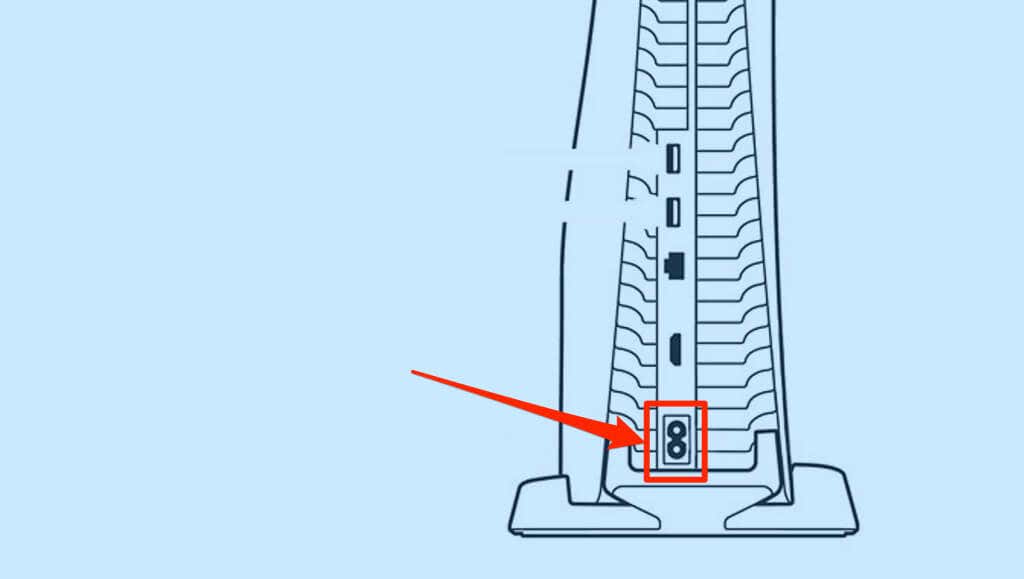


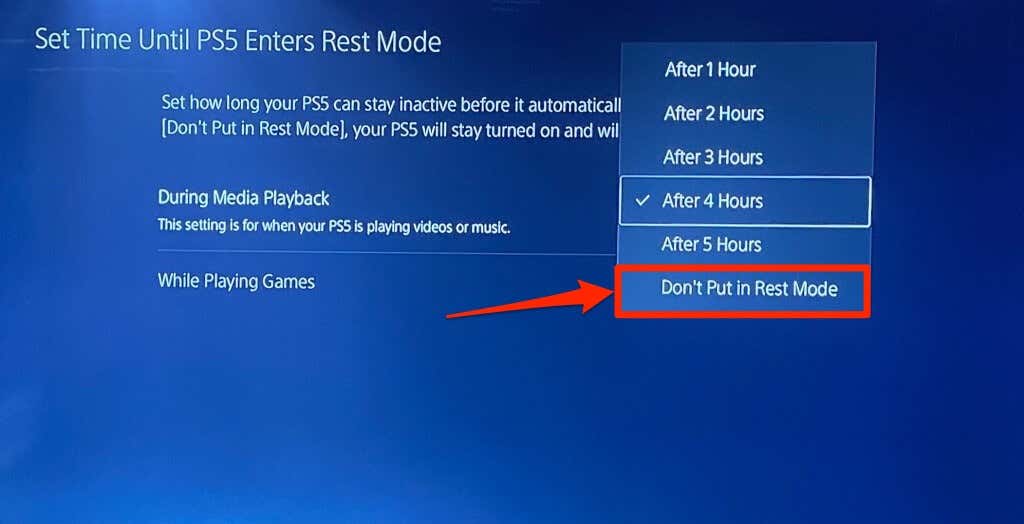
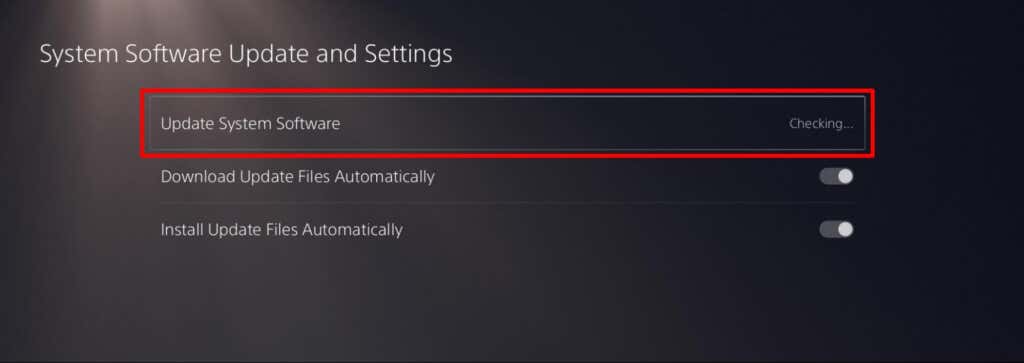
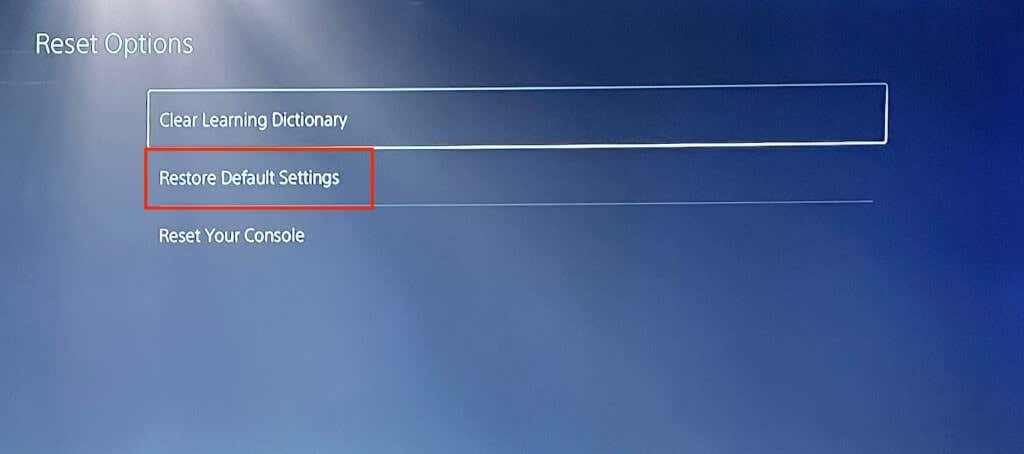
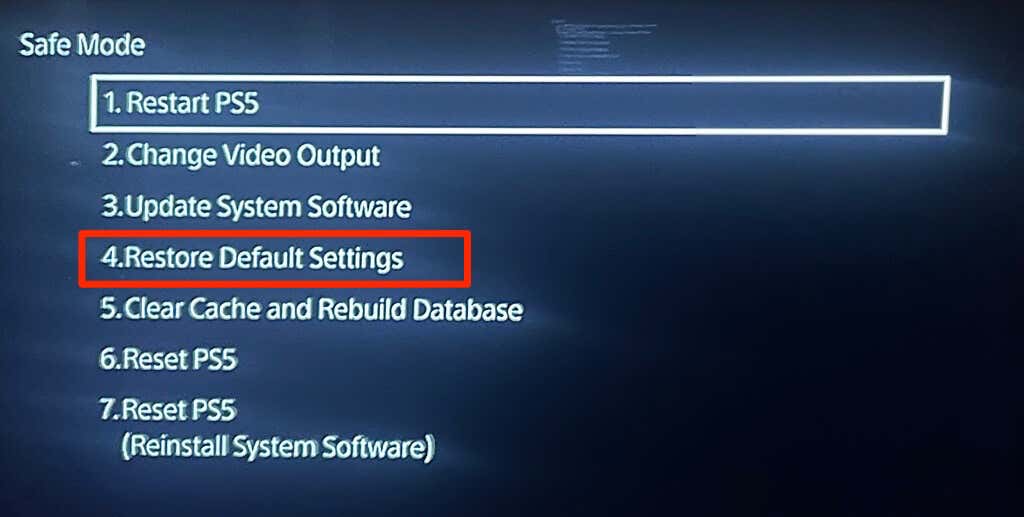
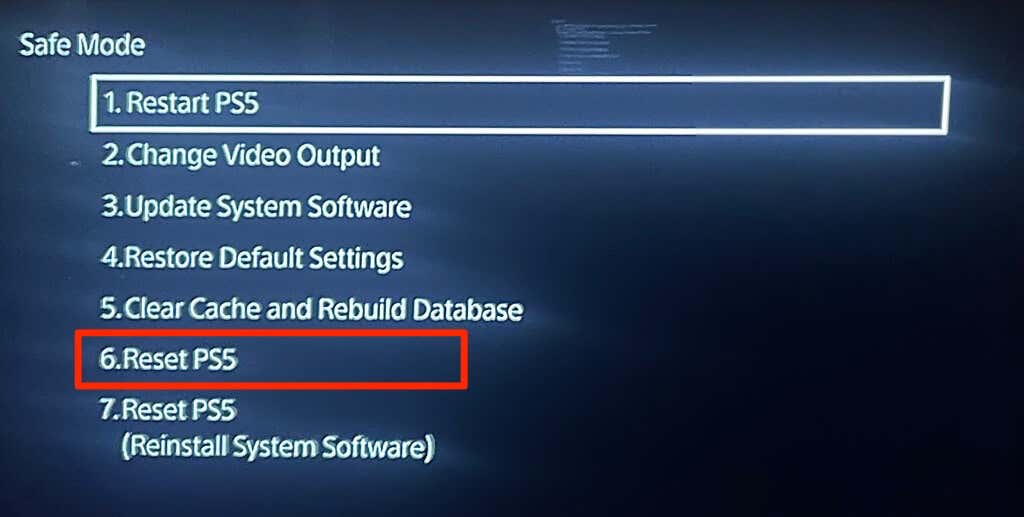
Posting Komentar